Tutorial Make Blok autoCAD
Cara Membuat Blok dan Insert Blok di AutoCAD
Assalamualaikum, Selamat malam teman - teman semua. pada malam hari ini kita seperti biasa akan mempelajari autoCAD dan membahas cara membuat blok dan insert blok pada autocadDidalam Autocad sudah disediakan Blok standart bawaan,caranya dengan menekan shortcut Ctrl + 2 maka Blok akan Muncul.
A. MAKE BLOK
Make Blok adalah suatu perintah untuk memasukan gambar yang telah dibuat tanpa perlu mengulangi pembuatan gambar tersebut. untuk menampilkan objek yang telah dijadikan blok yang telah ada atau yang telah dibuat kita bisa menggunakan perintah insert blok.
Biasanya seorang drafter sering menggunakan blok untuk mepercepat pembuatan gambarnya. blok seorang drafter merupakan hasil karya kreative drafter lain yang telah ia beli atau didownload secara gratis dari google. gambar - gambar blok diantaranya berupa blok pohon, blok manusia,blok aksesoris, dan masih banyak lagi macam- macam blok yang dapat kita gunakan sesuai kebutuhan gambar kerja kita.
Dibawah ini merupakan macam - macam contoh gambar blok.
Make Blok adalah suatu perintah untuk memasukan gambar yang telah dibuat tanpa perlu mengulangi pembuatan gambar tersebut. untuk menampilkan objek yang telah dijadikan blok yang telah ada atau yang telah dibuat kita bisa menggunakan perintah insert blok.
Biasanya seorang drafter sering menggunakan blok untuk mepercepat pembuatan gambarnya. blok seorang drafter merupakan hasil karya kreative drafter lain yang telah ia beli atau didownload secara gratis dari google. gambar - gambar blok diantaranya berupa blok pohon, blok manusia,blok aksesoris, dan masih banyak lagi macam- macam blok yang dapat kita gunakan sesuai kebutuhan gambar kerja kita.
Dibawah ini merupakan macam - macam contoh gambar blok.
Nah sekarang kita akan membahas langkah - langkah cara membuat blok dan insert blok. Langkah - Langkah cara membuat blok adalah sebagai berikut :
- Klik icon make blok pada toolbar draw
- atau dengan shortcut (B) lalu enter
- lalu muncul kotak dialog blok definition (isi kolom nama blok, misalnya pintu)
- lalu select object , lalu enter
- lalu tekan ok pada kotak dialog blok
- lalu tentukan titik untuk awalan insert blok

B.INSERT BLOK
Insert Blok merupakan suatu perintah unuk memasukan gambar blok yang telah kita buat dengan menggunakan perintah make blok.
Nah, setelah blok kita buat, kita akan memasukan atau menyisipkan gambar blok yang telah kita buat atau gambar blok yang kita simpan di program laptop kita. Berikut adalah langkah - langkah untuk Insert Blok:
- Klik icon insert pada toolbar draw
- atau dengan shortcut (I) lalu enter
- lalu akan muncul kotak dialog insert
- lalu pilih nama blok yang telah kita buat tadi
- atau dengan pilih browse untuk memasukan gambar keja yang ada pada folder penyimpanan
- lalu klik ok pada kotak dialog insert
- lalu blok yang kita pilih akan keluar dengan sendirinya
- lalu tentukan peletakannya
- lalu klik kiri

Nah, semoga teman - teman semua bisa memahami tutorial langkah - langkah cara membuat blok dan insert blok. terima kasih telah mengunjungi blog kami.. wassalamuaalaikum wr.wb.. selamat mencoba..
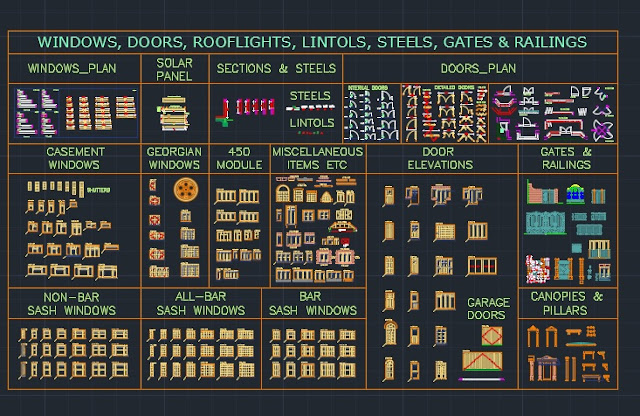
Posting Komentar untuk "Tutorial Make Blok autoCAD"
Posting Komentar